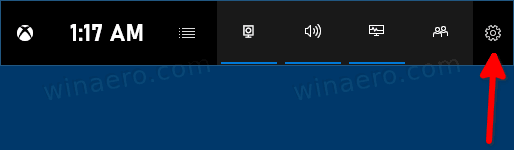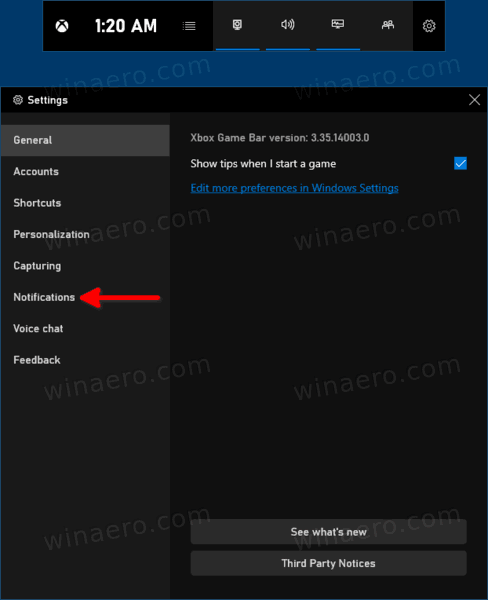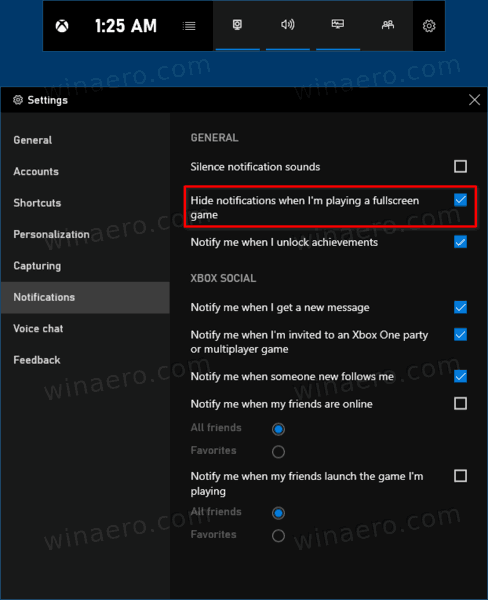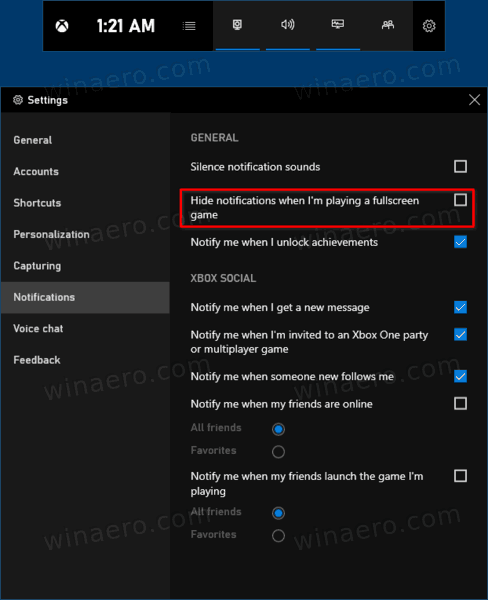Kaip rodyti arba slėpti pranešimus žaidžiant viso ekrano žaidimą sistemoje „Windows 10“
„Windows 10“ leidžia rodyti arba slėpti darbalaukio pranešimus, kai žaidžiate viso ekrano žaidimą. Ši parinktis įdiegta „Xbox“ žaidimų juostoje, kuri leidžia optimizuoti kompiuterį žaidimams .
Reklama
„Windows 10“ yra „Xbox Game Bar“ funkcija , kuri buvo „Xbox“ programos dalis. Pradedant nuo Kūrėjai atnaujina 1703 versiją , jis yra tiesiogiai integruotas į operacinę sistemą kaip atskiras komponentas, kurio negali būti lengvai pašalinamas Taigi, net jei pašalinsite „Xbox“ programą.
Žaidimo juosta buvo integruotos „Xbox“ programos „Windows 10“ dalis. Pradedant „Windows 10“ 15019 versija, tai yra atskira parinktis skiltyje „Nustatymai“ . Tai suteikia ypatingą grafinė vartotojo sąsaja kuriomis galima įrašyti ekrano turinį, užfiksuoti žaidimą ir išsaugoti jį kaip vaizdo įrašą, padaryti ekrano kopijas ir pan. Užfiksuoti vaizdo įrašai išsaugomi kaip .mp4 failas, o ekrano kopijos - kaip .png failas aplanke C: Users jūsų vartotojo vardas Videos Captures.Naujausia „Game Bar“ versija yra pagrįsta „Universal Windows Platform“ (UWP).
Naujausiose „Windows 10“ versijose atnaujinta „Game Bar“ dabar vadinama „Xbox Game Bar“. Pavadinimo keitimas yra skirta parodyti glaudų funkcijos integravimą su „Microsoft“ „Xbox Live“ žaidimų tarnyba.

ar galiu pakeisti savo trūkčiojimo vardą
Norėdami išjungti pranešimus, kai žaidžiate viso ekrano žaidimą „Windows“ sistemoje 10,
- Atidaryk „Xbox“ žaidimų juosta .
- Spustelėkite mygtuką Nustatymai su krumpliaračio piktograma pagrindiniame skydelyje (pagrindiniame skydelyje).
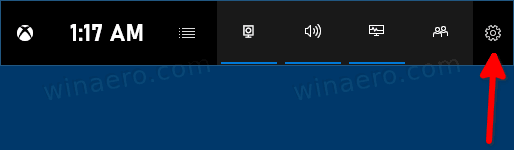
- SpustelėkitePranešimaikairėje pusėje.
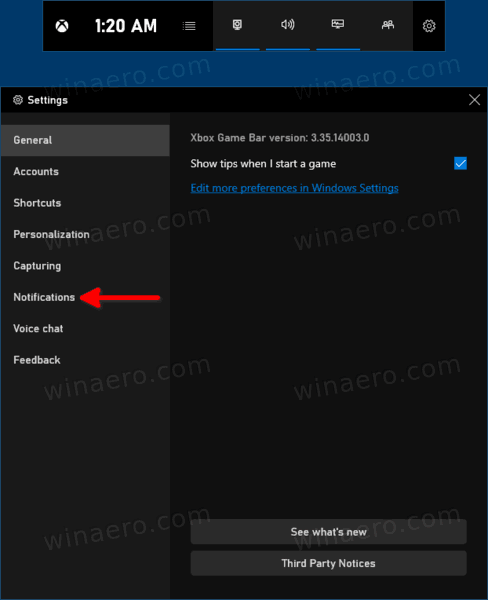
- Dešinėje pusėje įjunkite (pažymėkite) parinktįSlėpti pranešimus, kai žaidžiu viso ekrano žaidimąišjungti pranešimus.
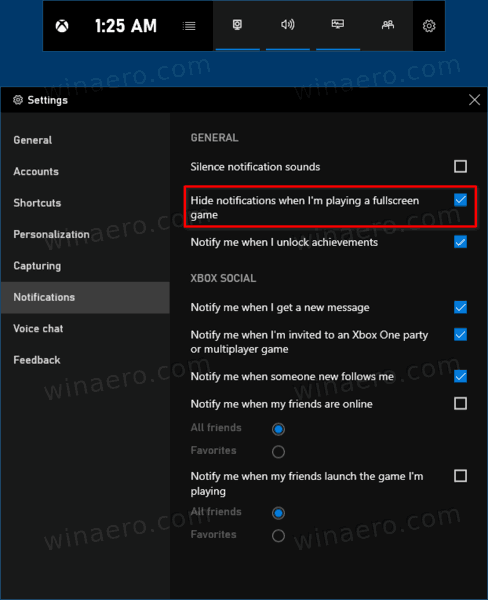
- Vėliau galite panaikinti žymėjimą (išjungti)Slėpti pranešimus, kai žaidžiu viso ekrano žaidimągalimybė įjungti pranešimus.
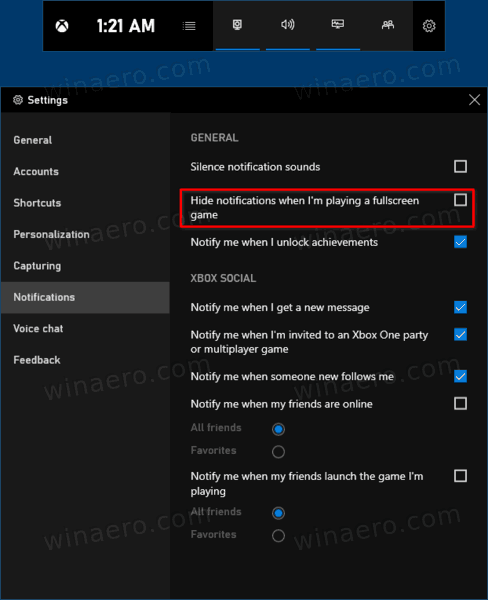
Viskas.
Dominantys straipsniai
- Pridėkite arba pašalinkite perdangos mygtukus iš „Xbox“ žaidimų juostos sistemoje „Windows 10“
- Keisti žaidimų juostos sparčiuosius klavišus sistemoje „Windows 10“
- Kaip nustatyti šviesią arba tamsią žaidimų juostos temą sistemoje „Windows 10“
- Kaip išjungti žaidimų juostos patarimus sistemoje „Windows 10“
- Išjunkite „Game Bar“ ir „Game DVR“ sistemoje „Windows 10“
- Kaip pakeisti „Game DVR Capture“ aplanką sistemoje „Windows 10“
- Įjunkite arba išjunkite „Windows 10“ žaidimų režimo pranešimus
- Kaip įjungti žaidimo režimą „Windows 10“